Cómo utilizar las nuevas funciones del Smart Hub de tu televisor
Smart Hub es una plataforma de contenido de tu Smart TV Samsung que te permite acceder fácilmente a diversos contenidos y funciones. Con su ágil interfaz, Smart Hub te permite disfrutar de servicios y contenidos cómodamente desde tu televisor.
Los servicios y el contenido proporcionados por Samsung a través del Smart Hub se han organizado en varias pestañas: Medios, Juegos y Ambiente. Además, el menú de la barra lateral permite a los usuarios encontrar rápida y fácilmente funciones como Configuración y Dispositivos conectados.

Puedes acceder a Smart Hub a través de los siguientes métodos:
- Presionando el botón Inicio del mando a distancia
- Cuando sales de una aplicación o fuentes de contenidos
- A través de un comando de voz
Nota: Los servicios, el contenido y las funciones compatible pueden variar según el país o el modelo que tengas.
Presiona el botón direccional izquierdo en el mando a distancia para acceder a la barra lateral. Puedes pasar a la pestaña que quieras seleccionando en el icono de la pestaña en la barra lateral.
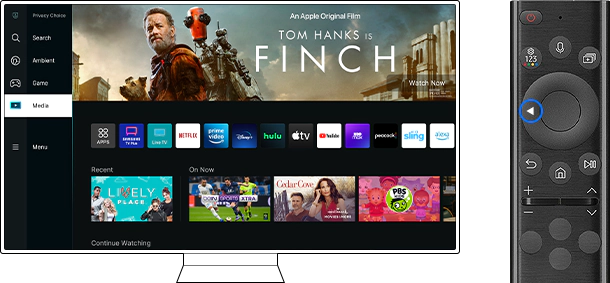
Para ejecutar una aplicación selecciónala en el mosaico de apps disponibles en la pantalla de Inicio de contenidos. Las aplicaciones que no se encuentren allí se pueden e instalar a través de las tiendas de aplicaciones o de los servicios de búsqueda.
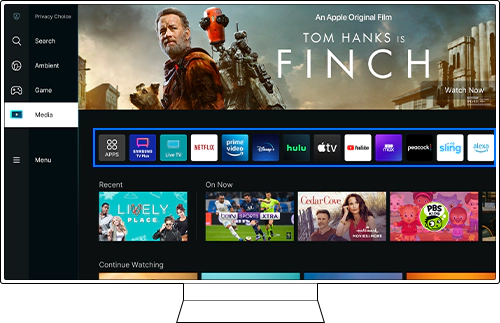
Cada pestaña proporciona una serie de contenidos en la página principal, a la que se puede acceder y explorar para elegir el contenido que más te interese.
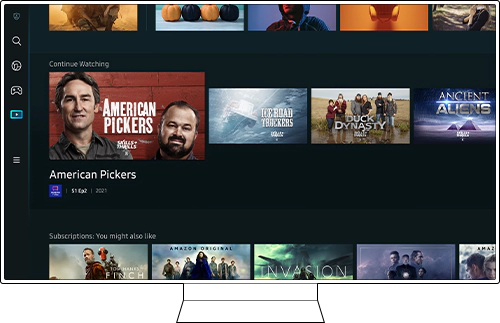
Si quieres acceder a más contenido, puedes utilizar el servicio de búsqueda, al que se accede a través de la barra lateral izquierda.
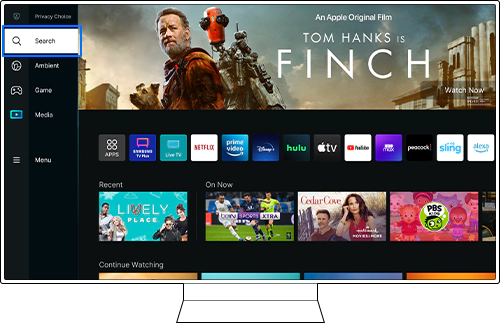
También puedes usar la función de búsqueda por voz del mando a distancia para navegar más rápido.
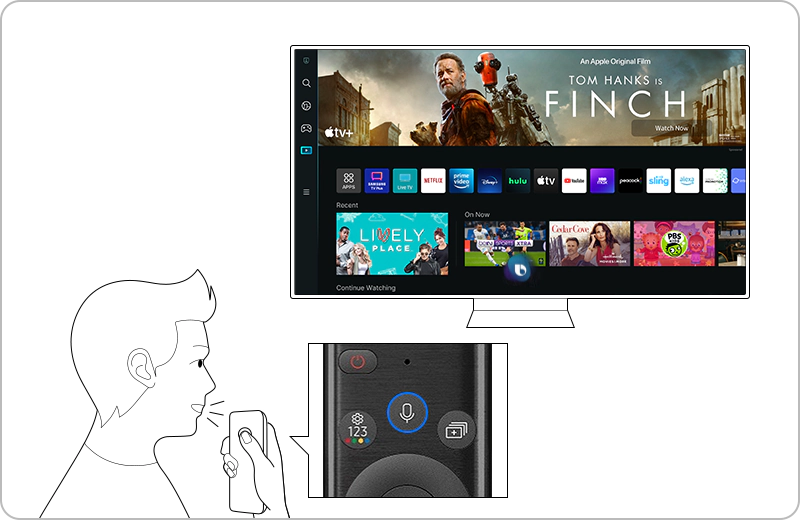
Nota:
- La función Asistente de voz solo es compatible con Bixby.
- Los servicios, el contenido y las funciones disponibles pueden variar según el país o el modelo que tengas.
De manera predeterminada, puedes acceder al mosaico de canales de televisión en directo desde el lanzador de medios. Si dispones de un proveedor de servicios, es posible que aparezca su logotipo en vez de el de los canales de televisión en directo.
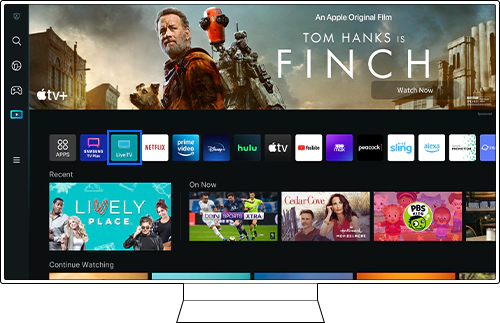
Puedes acceder a los canales de televisión en directo cambiando la fuente de medios a través de la barra lateral. Selecciona Menú y luego entra en Dispositivos conectados.
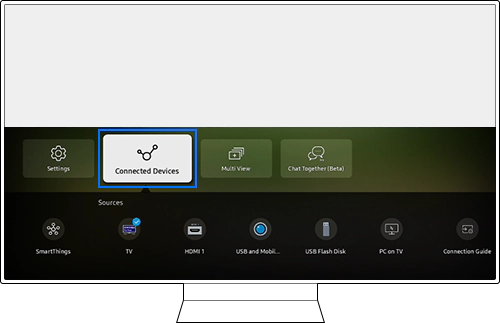
En algunos países, las recomendaciones sobre transmisiones en directo son mostradas en la sección Ahora.
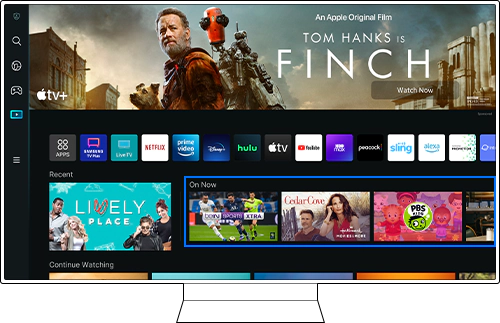
El Smart Hub te permite hacer cambios para personalizar la configuración de tu dispositivo, como su calidad de imagen, sonido, red, etc.
Para usar el menú Configuración, presiona el botón Inicio en el mando a distancia y luego selecciona Menú.
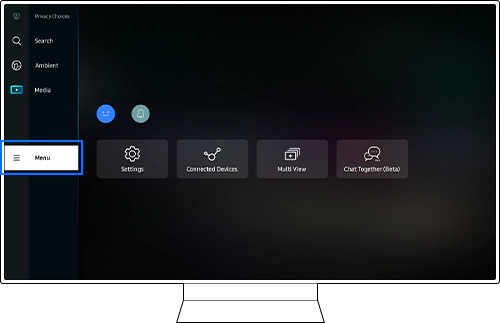
Después elige Configuración.
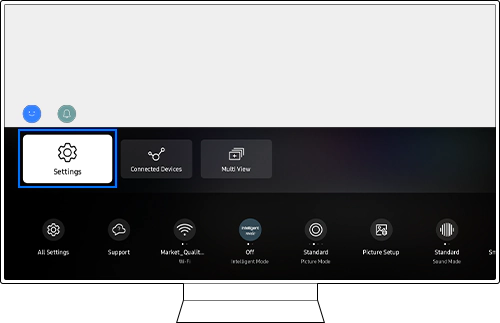
Para acceder a la configuración rápida, pulsa el botón Configuración/123/Color en tu mando mando a distancia y, a continuación, presiona el botón direccional arriba.
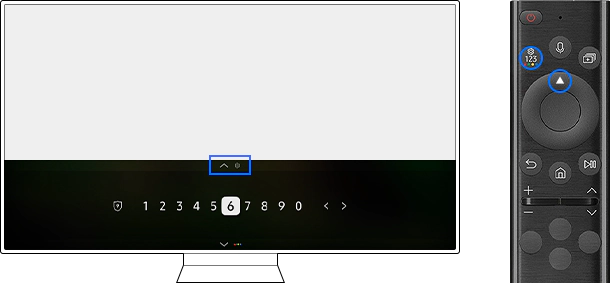
La configuración rápida se puede utilizar para ajustar rápidamente las funciones que uses con más frecuencia.
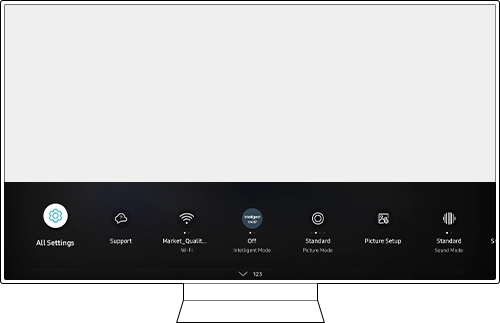
También puedes cambiar la configuración de forma rápida y sencilla mediante los comandos de voz. Mantén presionado el botón Asistente de voz del mando a distancia y dí en alto un comando, como "Reducir la nitidez de la imagen" o "Cambiar al modo de sonido estándar".
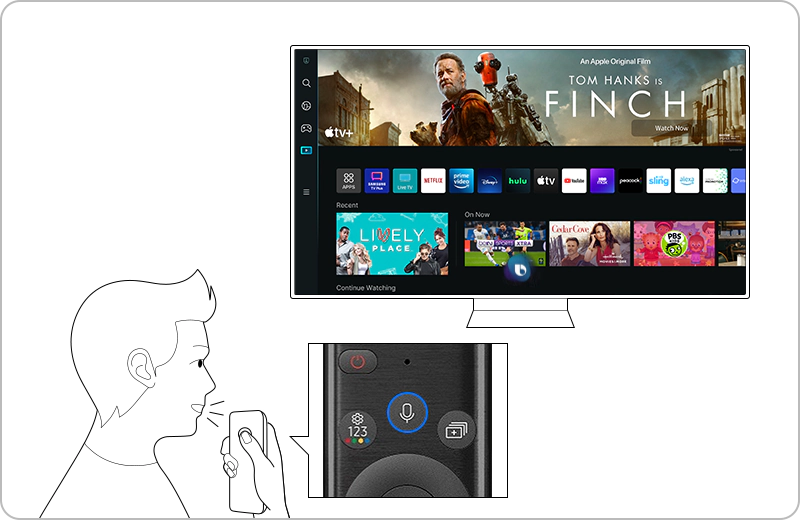
Nota: La función Asistente de voz solo es compatible con Bixby.
Nota:
- Si experimentas problemas con tu Smart TV Samsung, siempre debes comprobar si existen actualizaciones de software disponibles, ya que pueden contener una solución para ese posible fallo.
- Las capturas de pantalla y los menús del dispositivo pueden variar según el modelo del dispositivo y la versión del software.
Gracias. Nos alegramos de haberte ayudado. Tus respuestas nos permiten dar un mejor soporte.
Por favor, responde a todas las preguntas